Skelbimas
 Įsivaizduokite, kad joje yra USB atmintinė su visomis mėgstamiausiomis programomis. Galbūt kompiuterio trikčių šalinimo priemonių rinkinys, jei esate IT technika, arba galbūt skaičiuoklės ir teksto apdorojimo įrankių asortimentas, jei esate vykdomasis kelių karys. Ar ne būtų puiku, jei galėtumėte nueiti į bet kurį kompiuterį, įdėdami USB atminties kortelę USB prievadą ir leiskite savo mėgstamoms nešiojamosioms programoms automatiškai paleisti be jokių pastangų dalis?
Įsivaizduokite, kad joje yra USB atmintinė su visomis mėgstamiausiomis programomis. Galbūt kompiuterio trikčių šalinimo priemonių rinkinys, jei esate IT technika, arba galbūt skaičiuoklės ir teksto apdorojimo įrankių asortimentas, jei esate vykdomasis kelių karys. Ar ne būtų puiku, jei galėtumėte nueiti į bet kurį kompiuterį, įdėdami USB atminties kortelę USB prievadą ir leiskite savo mėgstamoms nešiojamosioms programoms automatiškai paleisti be jokių pastangų dalis?
Bėgant metams sistemos administratoriai sugalvojo įvairių gudrybių, kaip įvykdyti šią užduotį. Timas rašė apie keletą naudingų būdų, kuriuos žmonės naudoja „Windows“ užduočių planuoklė Automatiškai paleiskite programas naudodami „Windows“ užduočių planuoklę Skaityti daugiau pradėti įvairius darbus, o Varūnas aprėpė daugybę naudingų dalykų USB programos 3 nuostabūs įrankiai, skirti papildyti USB diskų funkcionalumą [Windows] Skaityti daugiau tai gali praversti. Šiame straipsnyje aptarsiu keletą automatinių USB paleidimo būdų, kuriuos naudojo administratoriai. Jums gali būti pasakyta, kad neįmanoma automatiškai paleisti programų USB kortelėje „Windows 7“ kompiuteryje. Aš esu tam, kad parodyčiau jums, kad netiesa.
Kaip jūs įpratote automatiškai paleisti USB programas
Metų metus, bent jau nuo „Windows 2000“, bet tikriausiai dar anksčiau, sistemos administratoriai naudojosi autorun.inf technika, leidžianti automatiškai paleisti programas USB atmintinėje, kaip ir veikė autorun funkcija kompiuterio kompaktiniai diskai.
Autorun.inf failas gali būti toks sudėtingas ar paprastas, koks jums patiko. Paprasčiausia forma buvo tokia:
[autorinis] piktograma = mypic.ico. atidaryti = start-zim.bat. action = Spustelėkite „Gerai“, kad paleistumėte savo programas!
Viskas, ko jums reikės, yra piktogramos vaizdas ir turimas paketinis darbas bei momentas, kai įdėjote USB Jei prisijungsite prie kompiuterio, kuriame veikia tokia operacinė sistema, kaip „Windows XP“, automatiškai pasirodys šios parinktys aukštyn.
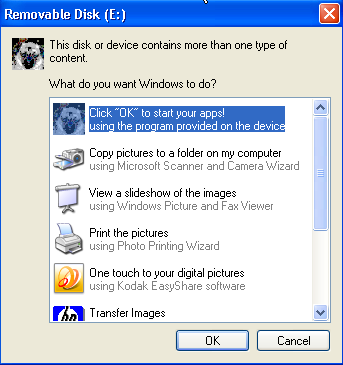
Tiesiog spustelėkite Gerai ir jums gera eiti. Galite paleisti paketinį darbą, kuris paleidžia visas norimas programas, ir iš esmės turite tinkintą būdą atidaryti visas programas automatizuotu būdu, taupydamas daug laiko.
Tai buvo šiek tiek ribojanti, nes jūs turite tą iššokantį langą. Aš girdėjau, kad yra būdų, kaip apeiti iškylantįjį langą, kuriame reikėjo šiek tiek pataisyti / įsilaužti, tačiau tai darydami jūs įvesite galimybę nulaužti bet kurį kompiuterį su kokiu nors virusu tiesiog įdėdami USB klijuoti. „Microsoft“ įsitraukė į tai „Windows 7“ ir visiškai išjungė autorun.inf USB funkcijas toje operacinėje sistemoje. Būsimi „Windows XP“ naujinimai taip pat išjungė šią funkciją. Taigi, ką daryti sistemos administratoriui?
Automatiškai paleiskite programas iš savo USB atmintinės
Na, kur yra valia, ten yra būdas. Ir taip, ten yra būdas paleisti programą tiesiog įdėjus USB atmintinę į „Windows 7“ asmeninį kompiuterį.
Pirmas dalykas, kurį ketinate padaryti, yra įdiegti AutoIT Kaip automatizuoti Mundane užduotis naudojant AutoIt Skaityti daugiau , kurį vaikinas kurį laiką dengė atgal. „AutoIT“ yra labai šauni scenarijų kalba, leidžianti sudėti tuos scenarijus į vykdymo programas, kurias galite paskirstyti bet kuriam kompiuteriui. Atsisiunčiamas redaktorius ir keitiklio programinė įranga.
Puiku dėl „AutoIT“ scenarijų yra tai, kad ten yra daugybė nuostabių žmonių, sukuriančių scenarijus ilgam užduočių sąrašui. Šis scenarijus yra tas, kurį naudojate aptikdami, ar USB prievadas nebuvo įdėtas į prievadą.
$ DBT_DEVICEARRIVAL = "0x00008000"
$ WM_DEVICECHANGE = 0x0219
„GUICreate“ („“)
GUIRegisterMsg ($ WM_DEVICECHANGE, „MyFunc“)
„Func MyFunc“ ($ hWndGUI, $ MsgID, $ WParam, $ LParam)
Jei $ WParam == $ DBT_DEVICEARRIVAL Tada
„MsgBox“ (4096, „Informacija“, „Mano diskas įdėtas, sukurkite atsarginę failų kopiją!“)
EndIf
„EndFunc“
Nors 1
$ GuiMsg = GUIGetMsg ()
MES
Šis scenarijus atpažins „įrenginio pakeitimą“, o USB atmintinei jis paleis pranešimų dėžutę, kaip parodyta čia.
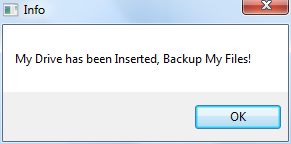
Dabar pagalvok apie tai. Jei šis scenarijus atpažins USB atmintinę, kad būtų paleistas pranešimas, tada jį galima šiek tiek pakeisti, kad būtų paleista programa. Taigi, norėdamas tai padaryti, paėmiau scenarijų aukščiau ir pakeičiau „MsgBox“ komandą šia eilute:
Vykdyti („F: \ System \ Apps \ ZimWiki \ Zim Desktop Wiki \ start-zim.cmd“)
Tai daro jausmai, kai aš įsijungiu į savo USB atmintinę, o tada automatiškai paleidžiu „Zim Wiki“ programą, kurią turiu savo USB atmintinėje ir kurią naudoju organizuodamas ir stebėdamas savo rašymo darbus.
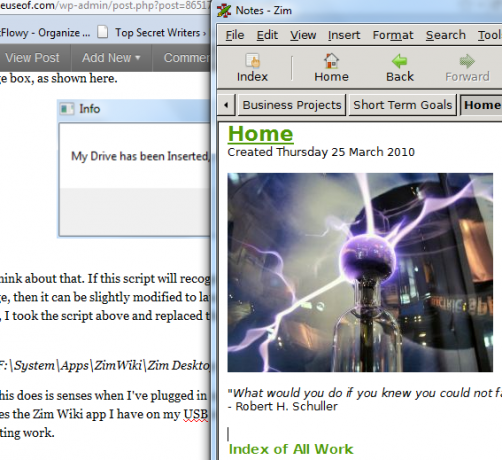
Dabar turime būdą, kaip automatiškai paleisti programą, tiesiog įdėjus USB atmintinę. Tačiau pažvelkime į žingsnį į priekį ir paleiskime visą programų kolekciją, paleisdami paketą į savo USB kortelę pavadinimu startapps.bat paleis visas norimas programas tam tikram pagaliukui.
PRADŽIA - F: \ System \ Apps \ ZimWiki \ Zim_Desktop_Wiki \ start-zim.cmd
PRADŽIA - C: \ Vartotojai \ Savininkas \ MUO_STORY_IDEAS \ MUO_STORY_IDEAS.txt
PRADĖJIMAS - FIREFOX.EXE //www.makeuseof.com/wp-admin
Kokia to prasmė? Esmė ta, kad dabar jūs galite turėti unikalų „startapps.batScenarijus įvairioms USB atmintinėms. Tai gali būti jūsų mokyklos darbas, tokiu atveju atidarysite savo klasės tinklalapį, tekstų rengyklę ir galbūt klasės skaičiuoklę. Kitas dalykas gali būti jūsų pagalbos tarnybos (angl. Help desk tech) darbas, kai jis automatiškai paleis kompiuterio palaikymo priemones ir jūsų mėgstamą techninių svetainę (žinoma, MUO).
Vienintelis sugavimas yra tas - EXE failas, kurį sukuriate naudodami „AutoIT“ scenarijų, turi būti paleistas kiekviename kompiuteryje, kuriame norite, kad įvyktų automatinis paleidimas. Tai patenkina „Windows 7“ saugos reikalavimus. Tiesiog atidarykite aukščiau esantį „AutoIT“ scenarijų ir susikurkite bei sukurkite scenarijų, kad sukurtumėte savo EXE failą. Įdėkite tą EXE dažniausiai naudojamų kompiuterių paleisties aplanke.
Jei scenarijus vykdomas, užduočių juostoje pamatysite šią piktogramą.
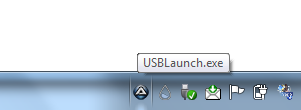
Ši sąranka yra puiki, nes visai nėra jokio raginimo - tiesiog įdėkite USB atmintinę ir visos reikalingos programos bus paleistos automatiškai.
Pabandykite scenarijų ir pažiūrėkite, ar galite šią sąranką naudoti naudodami savo USB atmintinę. Ar jums patinka šis požiūris? Ar yra kokių patarimų, kaip tai patobulinti? Pasidalykite savo įžvalgomis komentarų skiltyje žemiau.
ramasamy chidambaram
Ryanas turi elektros inžinerijos bakalauro laipsnį. Jis 13 metų dirbo automatikos inžinerijoje, 5 metus IT srityje, o dabar yra programų inžinierius. Buvęs „MakeUseOf“ generalinis redaktorius, jis kalbėjo nacionalinėse duomenų vizualizacijos konferencijose ir buvo rodomas per nacionalinę televiziją ir radiją.

